Quando você reclama que há pouco armazenamento ou muitos arquivos duplicados no seu Mac, você precisa de um localizador de arquivos duplicados. Então, como encontrar ou limpar os arquivos duplicados de forma mais rápida e eficaz? O aplicativo dupeGuru é uma das opções comuns no mercado.
Aqui vamos explorar completamente o aplicativo dupeGuru no Mac sobre como usar o dupeGuru, os principais recursos, os principais pontos fortes e fracos... E a melhor alternativa para o dupeGuru será listada para você.
Como encontrar arquivos duplicados no Mac com o dupeGuru
Arquivos duplicados se referem a arquivos que compartilham conteúdo ou nomes de arquivo idênticos, e podem surgir tanto intencionalmente quanto acidentalmente. Seu Mac pode acumular arquivos duplicados devido a várias razões, como copiar e colar arquivos em vários lugares, compartilhar arquivos em aplicativos sociais e baixar acidentalmente arquivos duplicados...
dupeGuru é um software multiplataforma que pode ajudar você a encontrar arquivos duplicados em seu Mac. Você deve baixar e instalar este aplicativo primeiro para encontrar arquivos duplicados em seu Mac.
Vamos seguir as etapas para aprender como usar o dupeGuru no Mac:
- No site oficial do dupeGuru, encontre a versão mais recente e faça o download do dupeGuru para Mac. (Ele é compatível com sistemas operacionais Windows, Linux e Mac.)
- Clique para instalar na pasta Downloads no Finder.
- Clique com o botão direito do mouse no dupeGuru e selecione Abrir, depois escolha o modo de varredura em Modo de Aplicativo. (Padrão, Música, Imagens)
- Escolha o Tipo de Varredura (Conteúdo, Nome de Arquivo, Pastas) e então você pode fazer a varredura.
(Ou você pode escolher Mais Opções para Ignorar e configurar os detalhes.)
Após a varredura, você pode encontrar os arquivos duplicados no Mac nos resultados e selecionar o tamanho, a porcentagem de correspondência e os detalhes... Compartilhe este método para ajudar mais pessoas.
Interface e recursos do dupeGuru
A interface do dupeGuru se assemelha muito às Configurações do Sistema no macOS. A barra lateral superior exibe uma lista de modos de varredura e tipos de varredura. Na parte inferior, você pode adicionar o caminho de varredura. Na janela do meio, ele mostrará automaticamente o caminho e os resultados da varredura.
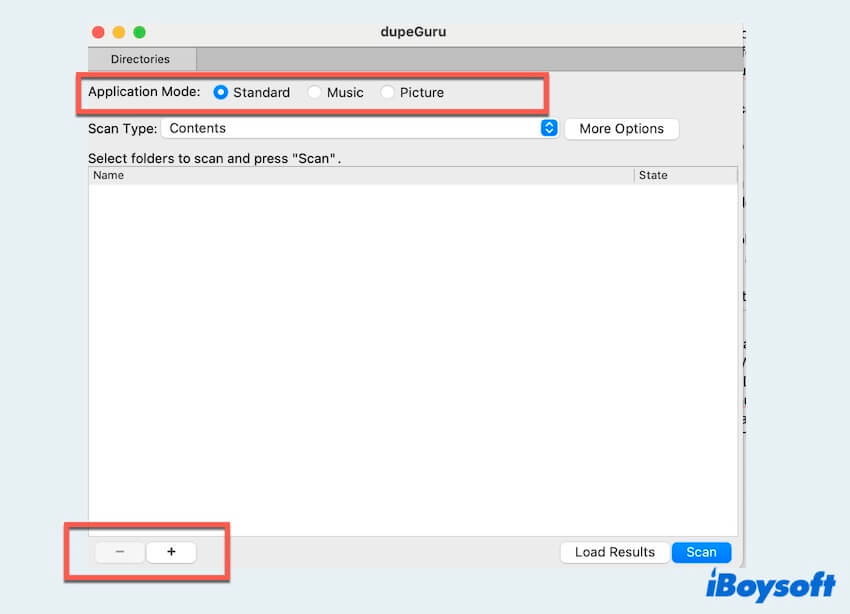
Os principais recursos do dupeGuru incluem:
Modos de Varredura
A interface do dupeGuru apresenta três modos: Padrão, Música e Imagem. No entanto, há uma complexidade adicional. Cada Modo de Aplicativo escolhido oferece uma variedade distinta de Tipos de Varredura e opções. Após fazer a varredura de uma pasta em busca de duplicatas com um determinado Tipo de Varredura, você pode refinar os resultados usando filtros como Detalhes, Apenas Duplicatas e Valores Delta.
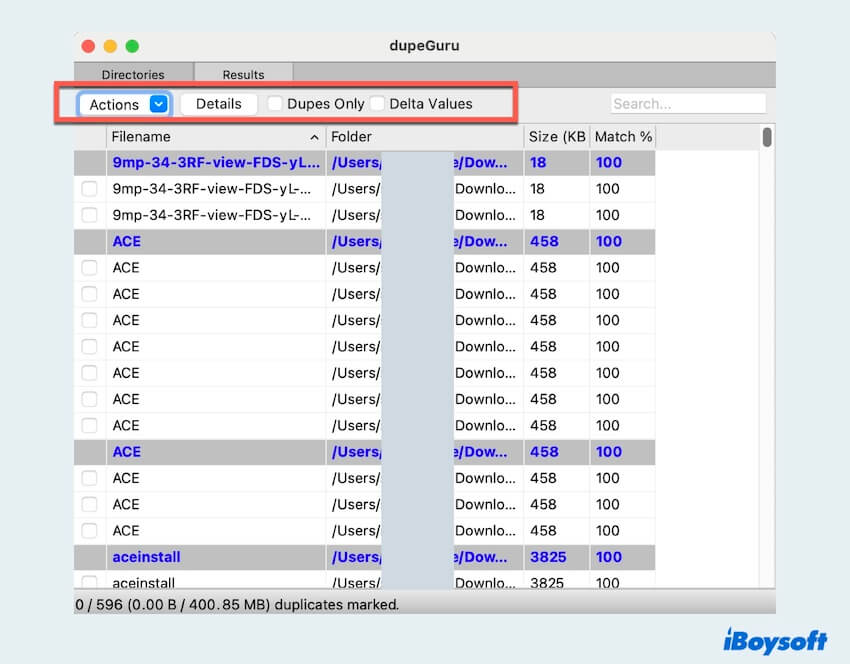
Três modos de varredura:
Padrão: Pode fazer a varredura de duplicatas por conteúdo, pasta ou nome de arquivo.
Música: Pode fazer a varredura de arquivos de áudio duplicados por nome de arquivo, conteúdo ou tags, com suporte a formatos como MP3, WMA, OGG...
Imagem: Pode fazer a varredura de duplicatas por conteúdo ou marca de data/hora EXIF, com suporte a formatos JPG, PNG, GIF, TIFF e BMP.
Gerenciamento de Arquivos
Após a varredura específica, você pode utilizar as funções de gerenciamento de arquivos duplicados do dupeGuru, como enviá-los para a Lixeira, adicioná-los a uma lista de ignorados, copiar ou mover arquivos e muitas outras opções.
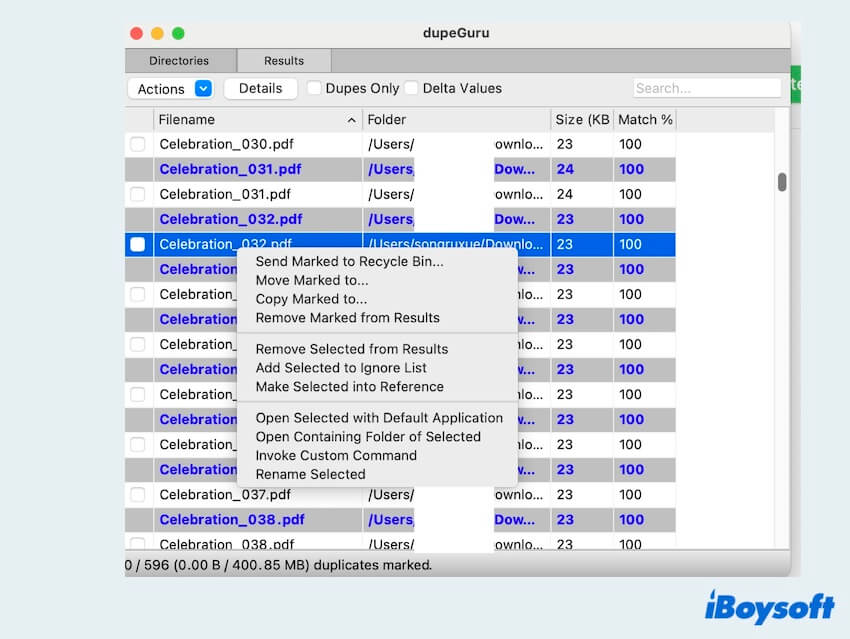
Salvar e Carregar Resultados
Suponha que você prefira não lidar com os resultados imediatamente e queira manipulá-los posteriormente. A vantagem é que, quando você retomar a tarefa de encontrar duplicatas, não precisará repetir o processo de varredura. Em vez disso, você pode optar por salvar os resultados para uso futuro.
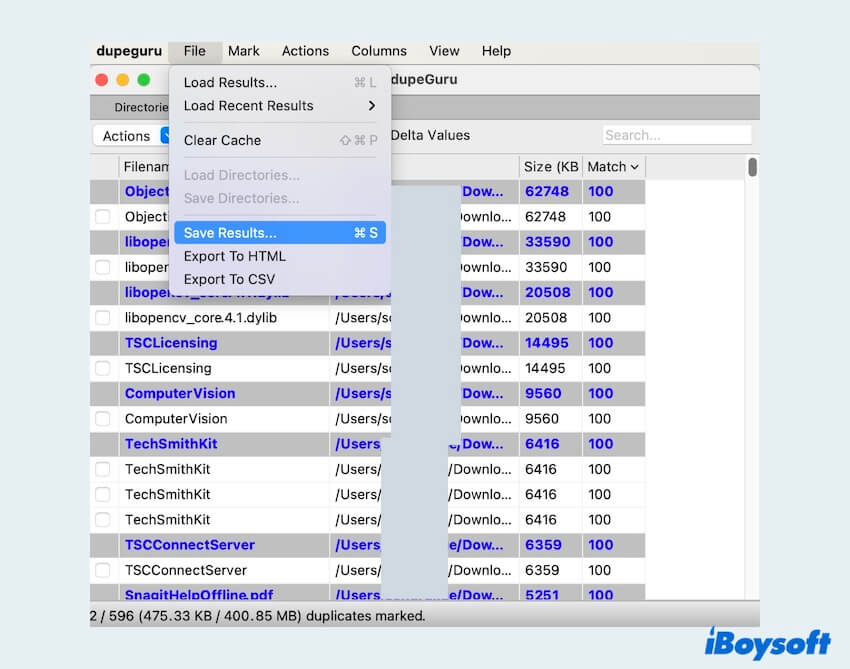
Prós e contras do dupeGuru
Similar a outras aplicações, o dupeGuru pode mostrar os seus ficheiros com nomes duplicados e verificar os seus ficheiros. Existem ainda algumas fraquezas que devem ser notadas.
| Vantagens | Desvantagens |
| Mostra a percentagem de semelhança dos ficheiros | Análise lenta |
| Identifica duplicados em vários formatos | Interface antiga |
| Oferece funcionalidades de gestão de ficheiros | Crashes às vezes |
| Grava e carrega pesquisas | Complicada comparação de resultados |
| Exclui ficheiros de acordo com regras próprias | Pode apresentar uma curva de aprendizagem ligeira para novos utilizadores |
A revisão do dupeGuru sugere que é uma aplicação confiável e eficiente para remover rapidamente ficheiros duplicados. Para pessoas que estão a utilizar uma ferramenta para localizar e eliminar duplicados pela primeira vez, especialmente aqueles que procuram uma solução gratuita, o dupeGuru é uma escolha recomendável. Mas para um uso moderno e funções avançadas, ele também precisa de muitos avanços.
Existe alguma opção melhor que o dupeGuru
Definitivamente "Sim!", ficheiros duplicados são um incômodo para os utilizadores e existem outras alternativas para encontrar e remover ficheiros duplicados, porque o dupeGuru não é uma ferramenta perfeita.
A lentidão na análise do dupeGuru, a interface desatualizada ou os resultados problemáticos de remoção podem irritar os utilizadores.
Pensando numa interface moderna e funções de arquivo mais avançadas, recomendamos um localizador de ficheiros duplicados no Mac iBoysoft MagicMenu, uma ferramenta confiável e aprovada pela Apple.
1. iBoysoft MagicMenu - o melhor melhorador do menu de contexto do clique direito
O iBoysoft MagicMenu é uma aplicação conveniente que permite personalizar e utilizar o menu de contexto do clique direito. Você pode encontrar e eliminar ficheiros duplicados, criar vários novos ficheiros, comprimir ficheiros e desinstalar completamente a aplicação...em poucos cliques.
Para ficheiros e pastas duplicados no seu Mac, com os algoritmos inteligentes do iBoysoft MagicMenu, você pode encontrar rapidamente e com precisão ficheiros duplicados no seu Mac. Pré-visualize e selecione os ficheiros duplicados numa janela limpa e agradável, a sua experiência e eficiência serão muito melhoradas.

Positivos:
- Totalmente compatível com Macs com os Chips M1, M1 Pro, M1 Max ou M2.
- Escanear disco de inicialização do Mac ou unidade de rede suavemente.
- Localizar e excluir imagens, vídeos, áudio, documentos, arquivos duplicados...
- Muitas funções úteis avançadas de gerenciamento de arquivos.
- Fácil de instalar e desinstalar
Negativos:
- Não suporta telefones
2. iBoysoft MagicMenu VS dupeGuru
| Sistemas operacionais macOS suportados | Interface moderna | Velocidade de digitalização | Auto-montagem | Outros destaques | |
| iBoysoft MagicMenu | macOS14-macOS10.13 | Sim | Rápida | Sim | Localizar e remover fotos e arquivos semelhantes; Criar arquivos; copiar ou mover arquivos para outros lugares; Fácil de operar; Excluir permanentemente arquivos; Desinstalar aplicativos indesejados completamente; |
| dupeGuru | macOS14-macOS10.12 | Não | Lenta | Não | Encontrar arquivos duplicados |
Em qualquer caso, escolha aquele que mais se ajusta às suas preferências e requisitos e considere suas vantagens e potenciais limitações.
3. Como usar iBoysoft MagicMenu para encontrar arquivos duplicados:
Passo 1: Faça o download gratuito, instale e abra iBoysoft MagicMenu.
Passo 2: Selecione Extensão no menu esquerdo e role para baixo para encontrar Arquivos Duplicados, clique na seta para baixo.

Passo 3: Clique com o botão direito em uma pasta e escolha Arquivos Duplicados, visualize e selecione os arquivos indesejados, em seguida, escolha Excluir arquivos selecionados.
Tão fácil e eficiente, não é mesmo? Faça o download agora e remova os arquivos duplicados~
Palavras finais
dupeGuru ajuda a encontrar arquivos duplicados no Mac, o que é mais fácil do que usar o Terminal. No entanto, para ser honesto, a interface é um pouco antiga e a operação de exclusão é muito difícil para o dupeGuru. Se você precisa de mais recursos de gerenciamento de arquivos e uma alta taxa de limpeza, iBoysoft MagicMenu é uma melhor alternativa para você. Espero que você possa aproveitar sua vida digital.
